EMS TSD019-99 环路模块用户指南
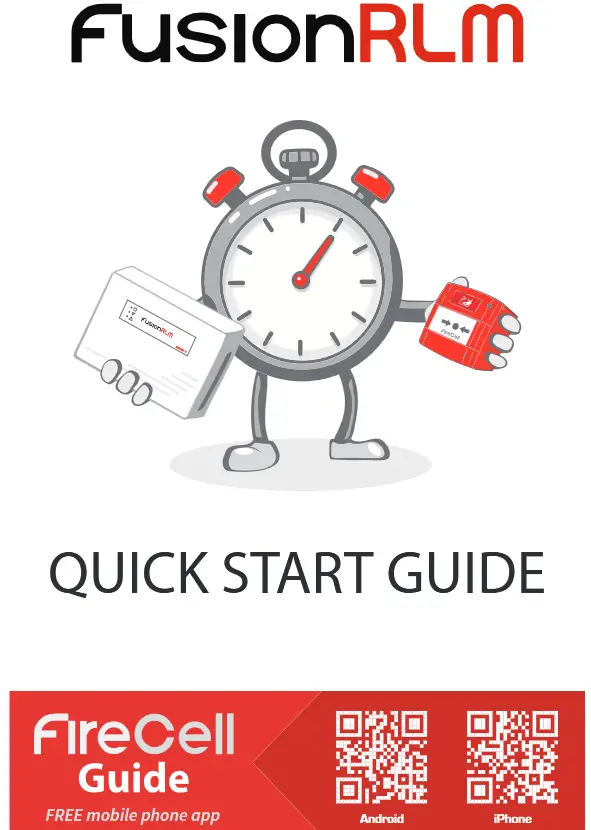
IPhone: https://apple.co/3WZz5q7
安卓: https://goo.gl/XaF2hX
步骤 1 – 安装面板和环路模块
控制面板和回路模块需要安装到预定位置。有关详细信息,请参阅 Fusion 回路模块安装指南 (TSD077)。
一旦安装控制面板和环路模块并接通电源,环路模块将显示以下默认屏幕:

注意:默认情况下,回路模块将设置为设备地址 001。如需更改,可进行更改。如需更多详细信息,请从以下网址下载 Fusion 回路模块编程手册 (TSD062) www.emsgroup.co.uk
第 2 步 - 启动设备
探测器、发声器、呼叫点和输入/输出单元都有如下所示的电源跳线:
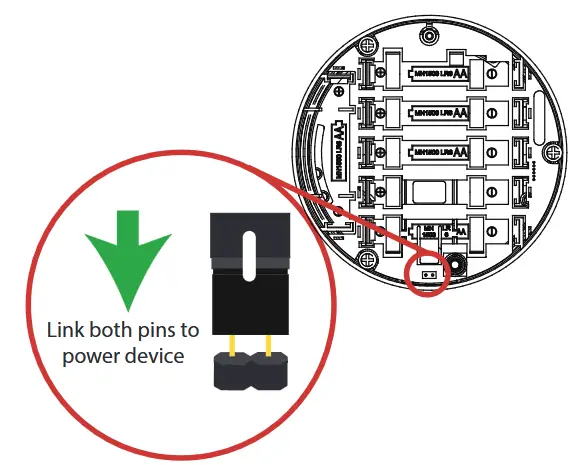
组合式测深仪探测器通过改变开关 1 的方向来供电,如下所示:
开关 1 开启 = 电源开启
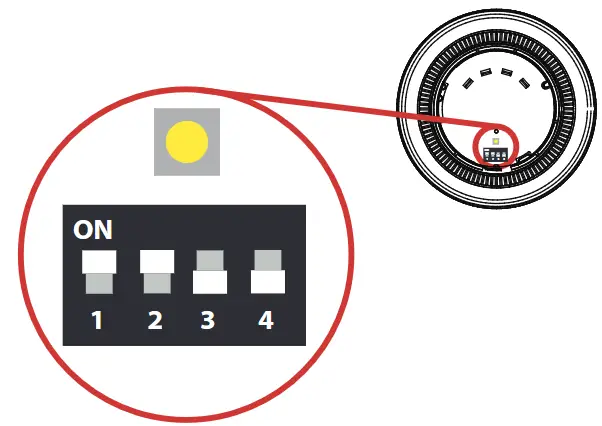
步骤 3 – 添加并安装设备
要登录设备;环路模块必须处于正确的操作菜单,然后按下设备登录按钮,直到按钮旁边的红色确认 LED 灯亮起(请注意,呼叫点上的警报 LED 用于此功能)。
从前显示屏![]() 添加新设备
添加新设备 ![]() 屏幕显示按 Dev Log On,然后按 Add Dev 03456 Y?
屏幕显示按 Dev Log On,然后按 Add Dev 03456 Y?![]() 选择所需地址
选择所需地址 ![]() 已添加探测器。
已添加探测器。 ![]() 退出。
退出。
该设备现在需要安装到其位置。(有关更多信息,请参阅相关设备安装指南)。
步骤 4 – 将设备添加到控制面板
现在需要将设备添加到连接的控制面板,以确保设备地址与环路模块的一致性。注意:组合式发声器/探测器将保留两个环路地址。(第一个用于发声器,第二个用于探测器)。
步骤 5 – 检查设备信号电平
设备信号电平可以在信号电平菜单中找到:
从前显示屏 ![]() 设备状态
设备状态 ![]() 选择所需的设备
选择所需的设备![]() 信号电平
信号电平
此菜单显示环路模块使用的两个信号通道的信息。显示的信号级别范围为 0 至 45dB,其中 45 为最高信号,0 为最低信号(无信号)。所有信号级别如下所示:
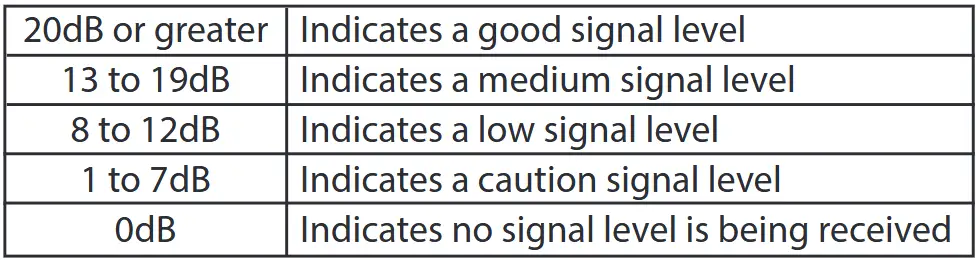
![]() 退出。
退出。
步骤 6 – 测试设备
现在可以测试系统以确保正确运行。可用的模拟值如下所列:
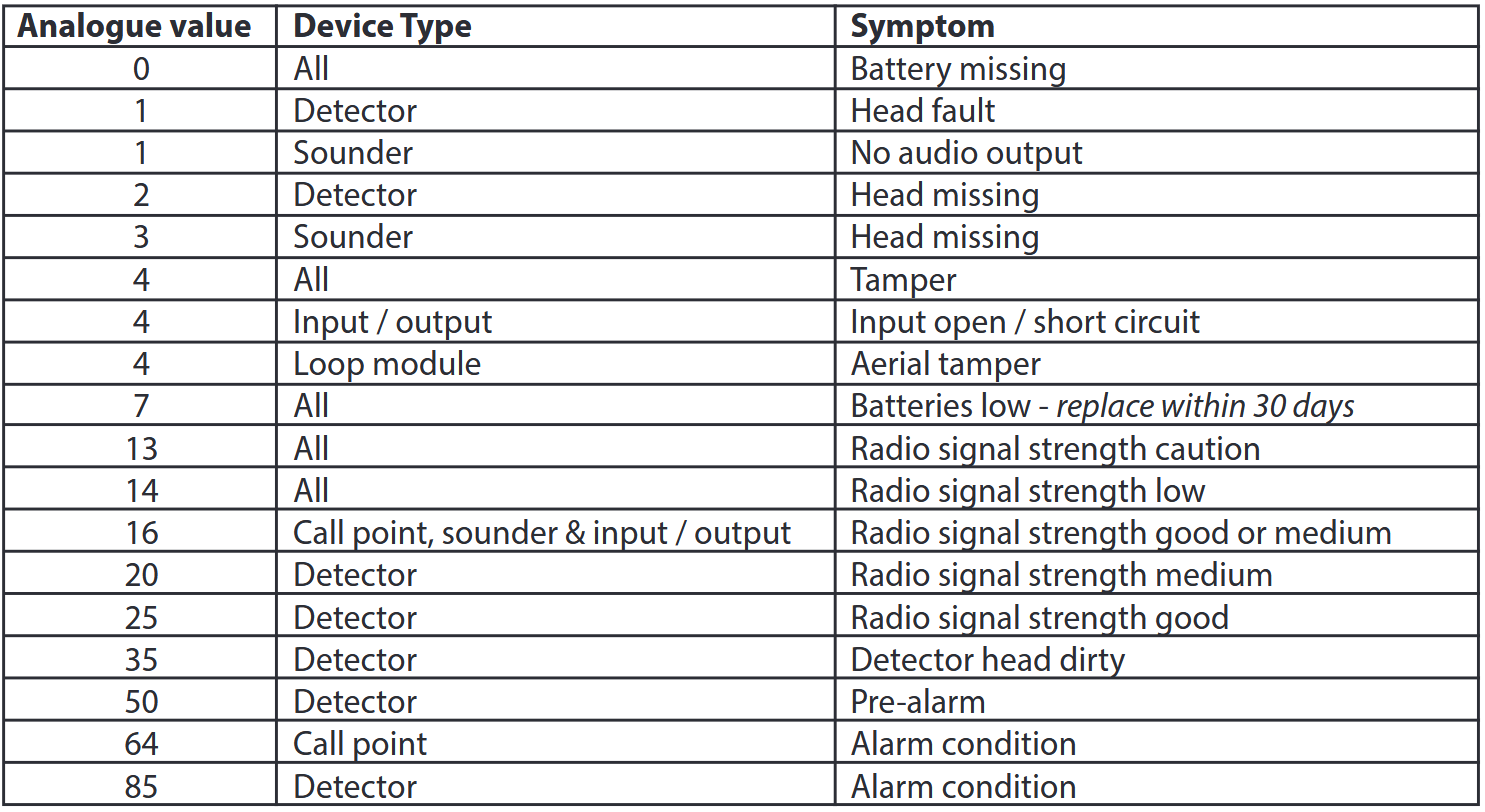
菜单结构
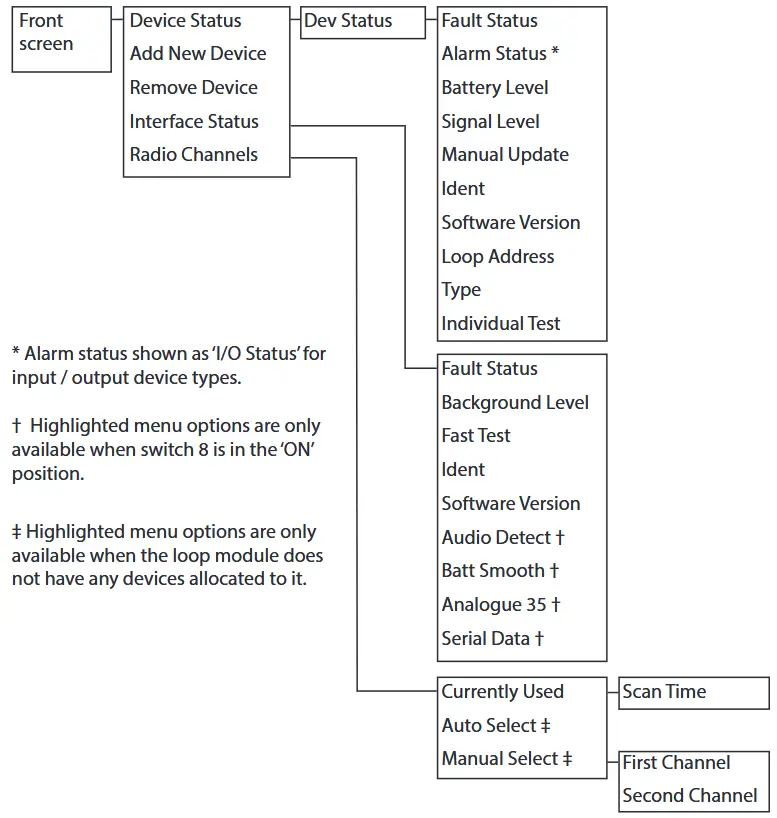
本文献中包含的信息在发布时是正确的。EMS 保留更改任何产品信息的权利,这是其持续发展的一部分,旨在提高新技术和可靠性。EMS 建议在编写任何正式规范之前,先与总部核对任何产品文献发行号。

http://www.emsgroup.co.uk/contact/
文件/资源
 |
EMS TSD019-99 环路模块 [pdf] 用户指南 TSD019-99、TSD077、TSD062、TSD019-99 环路模块、TSD019-99、环路模块、模块 |